Šis raksts ir paredzēts tīmekļa lapu īpašniekiem un administratoriem. Tajā sniegts pārskats par Microsoft SharePoint tīmekļa daļām un tīmekļa daļu lapām, kā arī izskaidrots, kā varat pielāgot lapu, pievienojot, mainot vai dzēšot tīmekļa daļas.
Piezīme.: Šis raksts attiecas uz SharePoint Server 2007 un Windows SharePoint Services 3,0. Ja izmantojat SharePoint programmā Microsoft 365, skatiet rakstu tīmekļa daļu izmantošana modernajās lapās.
Šajā rakstā
Tīmekļa daļu un tīmekļa daļu lapu apskats
Tīmekļa daļa ir modulāra informācijas vienība, kas veido tīmekļa daļas lapas uzbūves pamatbloku. Varat pievienot tīmekļa daļas tīmekļa daļu lapas tīmekļa daļu zonās un pēc tam pielāgot atsevišķās tīmekļa daļas, lai izveidotu unikālu lapu vietnes lietotājiem.
Tālāk redzamajā piemērā tiek izmantota attēla tīmekļa daļa, lai izskaidrotu tīmekļa daļas pamatlīdzekļus.
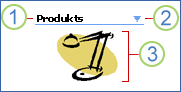
1. Tīmekļa daļas virsrakstjoslā ir norādīts tīmekļa daļas virsraksts.
2. Tīmekļa daļas izvēlne satur funkcijas, kas ļauj samazināt vai aizvērt tīmekļa daļu, rediģēt tīmekļa daļu vai saņemt palīdzību par konkrētu tīmekļa daļu. Kad lapa ir rediģēšanas režīmā, varat arī izmantot šo izvēlni, lai tīmekļa daļu dzēstu vai savienotu ar citām tīmekļa daļām atkarībā no tā, kāda veida tīmekļa daļu izmantojat.
3. Tīmekļa daļas pamattekstā ir saturs, kādu norādījāt izmantotās tīmekļa daļas veidam. Šajā piemērā tīmekļa daļa ir attēla tīmekļa daļa, kas parāda attēlu.
Tīmekļa daļu lapa ir īpaša veida tīmekļa lapa, kurā tīmekļa daļas var izmantot, lai konsolidētu datus, piemēram, sarakstus un diagrammas, un tīmekļa saturu, piemēram, tekstu un attēlus, dinamiskā informācijas portālā, kas ir veidota uz parasta uzdevuma vai īpašas intereses bāzes.
Tīmekļa daļas lapas piemērs ir jūsu vietnes sākumlapa. Izveidojot jaunu vietni vai darbvietas vietni, tiek izveidota tīmekļa daļas lapa. Tīmekļa daļas lapu arī varat izveidot, izvēloties kādu no pieejamajām vietņu veidnēm, vai varat izmantot tīmekļa noformēšanas programmu, kas ir saderīga ar Microsoft Windows SharePoint Services, piemēram, Microsoft Office SharePoint Designer 2007, lai tīmekļa daļas lapu izveidotu no paša sākuma.
Tīmekļa daļas lapu varat izmantot, lai parādītu dažādu strukturētu un nestrukturētu informāciju kārtīgā, lietderīgā un ērti lietojamā veidā. Tīmekļa daļu lapas parasti ietver vairākas tīmekļa daļas, kas ir savienotas, lai varētu dinamiski parādīt datus un saturu vēlamo rezultātu skatīšanai.
Piemēram, varat izveidot tīmekļa daļu lapu ar nosaukumu Klientu pasūtījumi, kuru bieži izmantojat, lai parādītu svarīgu informāciju. Jūs saņemat zvanu no klienta, kuram radušies jautājumi par pasūtījumu un kurš neatceras pasūtījuma ID numuru, bet atceras datumu, kad pasūtījums tika veikts. Tīmekļa daļas lapu varat izmantot, lai veiktu šādas darbības.
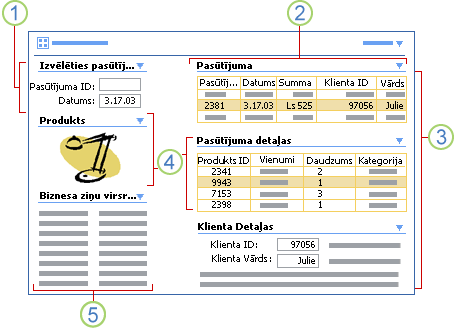
1. Uzmeklēt pasūtījumu pēc pasūtījuma ID numura, vai, šajā gadījumā, pēc pasūtījuma datuma.
2. Parādīt visus pasūtījumus pēc datuma.
3. Atlasīt pareizo secību, vadoties pēc klienta vārda un uzvārda, un uzmeklēt pasūtījuma informāciju, kā arī informāciju par klientu.
4. Atlasiet rindas vienumu secībā (šajā gadījumā lampu) un parādiet produkta attēlu, lai apstiprinātu klienta jautājumu.
5. Meklējiet jaunākās uzņēmuma ziņas, kas attiecas uz klienta pasūtījumu.
Tīmekļa daļas rekvizīti
Katrai tīmekļa daļai ir kopīgi vispārīgie rekvizīti (dēvēti arī par bāzes klases rekvizītiem), kas sakārtoti rīku rūts sadaļās un nosaka tīmekļa daļas izskatu (piemēram, virsrakstu, augstumu un platumu) , izkārtojumu (piemēram, tīmekļa daļu secību zonā un satura virzienu) un papildu raksturlielumus (piemēram, attēla ikonu un aprakstu).
Daudzām tīmekļa daļām arī ir pielāgoti rekvizīti, kas ir unikāli attiecīgajai tīmekļa daļai. Parasti tie tiek rādīti virs vai zem vispārējiem tīmekļa daļas rekvizītiem rīku rūtī. Piemēram, attēla tīmekļa daļai ir papildu pielāgotie rekvizīti, ieskaitot attēla saiti, tās horizontālo un vertikālo līdzinājumu un fona krāsu.
Piezīme.: Atkarībā no tā, kā šī tīmekļa daļa tika izveidota, pielāgotais tīmekļa daļas rekvizīts var tikt parādīts rīku rūts noklusējuma sadaļā Dažādi zem vispārējiem rekvizītiem.
Tīmekļa daļu skati
Tīmekļa daļas varat pielāgot vienā no diviem skatiem:
-
Koplietotais skats Tīmekļa daļu varat pievienot tīmekļa daļu lapai un pēc tam rediģēt tīmekļa daļas lapu koplietotajā skatā. Koplietotās tīmekļa daļas ir pieejamas visiem tīmekļa daļas lapas lietotājiem, kuriem ir attiecīgas atļaujas.
-
Personiskais skats Varat pievienot koplietojamo tīmekļa daļu savam personiskajam skatam un pēc tam rediģēt savu tīmekļa daļas skatu. Tīmekļa daļas izmaiņas, kuras veicat, kamēr atrodaties personiskajā skatā, ir pieejamas tikai jums. Citi lietotāji, kuri nav veikuši izmaiņas personiskajā skatā, joprojām skata tīmekļa daļas koplietoto skatu.
Tīmekļa daļas, ar kuru strādājat, skats var būt svarīgs, jo:
-
jums, iespējams, ir atļauja rediģēt tikai dažas tīmekļa daļas noteiktās tīmekļa daļu lapās, bet ne citās tīmekļa daļu lapās;
-
jūs, iespējams, varat izveidot savienojumu ar noteiktām tīmekļa daļām tīmekļa daļu lapā, bet ne ar citām tīmekļa daļām tajā pašā tīmekļa daļu lapā.
Tīmekļa daļas un tīmekļa daļu savienojumi
Tīmekļa daļu papildu līdzeklis ir iespēja tās vienkārši savienot, pārsūtot datus starp tām un sinhronizējot to darbību. Savienojot tīmekļa daļas, jūs varat pārvaldīt datus dinamisko un interesantos veidos. Daudzos produktos un tehnoloģijās, datu kopu no dažādiem datu avotiem savienošana nav viegla un bieži ir nepieciešamas programmēšanas prasmes. Bet, izmantojot tīmekļa daļas, datu savienojumu izveide ir tikpat vienkārša kā izvēlnes komandu izmantošana. Savienojot tīmekļa daļas, jūs varat, piemēram, norādīt datus no divām tīmekļa daļām alternatīvos skatos, veikt saistītus aprēķinus starp abām tīmekļa daļām un filtrēt tīmekļa daļu, izmantojot vērtības no citas tīmekļa daļas — tas viss vienā tīmekļa daļas lapā.
Tīmekļa daļu zonas un to rekvizīti
Tīmekļa daļu zonas ir tīmekļa daļu konteineri, kas tiek izmantoti tīmekļa daļu grupēšanai un kārtošanai tīmekļa daļas lapā. Tīmekļa daļu zonām arī ir rekvizītu kopa, ko var izmantot divējādi. Vienu rekvizītu apakškopu var izmantot, lai organizētu tīmekļa daļu izkārtojumu un formatējumu tīmekļa daļas lapā. Otru rekvizītu apakškopu var izmantot, lai nodrošinātu zonā ietilpstošo tīmekļa daļu papildu aizsardzību pret modificēšanu (vai "aizslēgšanu").
Katram tīmekļa daļu zonu rekvizītam ir noklusējuma iestatījumi vai darbība. Pievienojot tīmekļa daļas tīmekļa daļu lapā, dažas šo rekvizītu vērtības tiek iestatītas automātiski. Šīs rekvizītu vērtības nav paredzētas rediģēšanai pārlūkprogrammā, bet tās var rediģēt, izmantojot tīmekļa noformēšanas programmu, kas ir saderīga ar Windows SharePoint Services, piemēram, Office SharePoint Designer 2007.
Papildinformāciju par tīmekļa daļu zonas rekvizītiem skatiet Windows SharePoint Services 3.0 SDK, kas ir pieejams SharePoint vispārējās izstrādes vietnē.
Tīmekļa daļu tipi
Windows SharePoint Services nodrošina vairākas tīmekļa daļas, kas ir gatavs lietošanai ar jūsu vietni. Varat izmantot šīs iebūvētās tīmekļa daļas, pielāgot tās atbilstoši savām vajadzībām vai izveidot jaunas tīmekļa daļas un augšupielādēt tās izmantošanai savā vietnē.
Noklusējuma tīmekļa daļas
Tālāk norādītās tīmekļa daļas ir pēc noklusējuma iekļautas jebkurā vietnē, un tās var pielāgot atbilstoši jūsu grupas vajadzībām. Daudzas no šīm tīmekļa daļām arī var savstarpēji savienot, lai izveidotu dažādus unikālus risinājumus:
-
Satura redaktora tīmekļa daļa Varat izmantot satura redaktora tīmekļa daļu, lai pievienotu formatētu tekstu, tabulas, hipersaites un attēlus tīmekļa daļas lapai.
-
Veidlapas tīmekļa daļa Veidlapas tīmekļa daļu var izmantot, lai pievienotu un filtrētu datu kolonnu citā tīmekļa daļā. Abām tīmekļa daļām ir jādarbojas vienā un tajā pašā serverī.
-
Attēla tīmekļa daļa Varat izmantot attēla tīmekļa daļu, lai pievienotu attēlu vai grafiku tīmekļa daļas lapai. Lai vieglāk koordinētu attēlu ar citām tīmekļa daļām lapā, varat kontrolēt attēla vertikālo līdzinājumu, horizontālo līdzinājumu un fona krāsu attēla tīmekļa daļā, rediģējot tā pielāgotos rekvizītus koplietotajā skatā.
-
Saraksta skata tīmekļa daļa Saraksta skata tīmekļa daļu var izmantot, lai rādītu vai rediģētu saraksta vai bibliotēkas datus savā vietnē un izveidotu savienojumu ar citām tīmekļa daļām, tostarp citām saraksta skata tīmekļa daļām. Saraksts ir informācija, kuru var koplietot ar grupas dalībniekiem, un parasti tas tiek rādīts tabulas formātā. Saraksta skatos šī informācija tiek rādīta atšķirīgi dažādiem nolūkiem, piemēram, atsevišķu kolonnu filtrēšanai, kārtošanai vai atlasīšanai.
Piezīme.: Nav tīmekļa daļas ar nosaukumu Saraksta skats. Ja izveidojat sarakstu savā vietnē, saraksta skata tīmekļa daļa tiek automātiski izveidota un tai tiek piešķirts sarakstam atbilstošs nosaukums. Piemēram, ja izveidojat sarakstu ar nosaukumu Laivas, tīmekļa daļa ar nosaukumu Laivas automātiski būs pieejama galerijā Vietnes nosaukums. Tīmekļa daļa automātiski parāda izveidotā saraksta datus.
-
Lapu skatītāja tīmekļa daļa Lapu skatītāja tīmekļa daļu var izmantot, lai parādītu tīmekļa lapu, failu vai mapi tīmekļa daļas lapā. Lai izveidotu saiti ar saturu, ievadiet hipersaiti, faila ceļu vai mapes nosaukumu.
-
Vietnes lietotāju tīmekļa daļa Vietnes lietotāju tīmekļa daļu var izmantot, lai parādītu sarakstu ar lietotājiem un grupām, kuriem ir tiesības izmantot vietni. Vietnes lietotāju tīmekļa daļa automātiski tiek parādīta dokumentu darbvietas vietnes mājas lapā. Vietnes lietotāju tīmekļa daļu arī var pievienot jebkurai tīmekļa daļas lapai.
Piezīme.: Vietnēs, kurās darbojas Microsoft Windows SharePoint Services 2.0 un iepriekšējās versijas, vietnes lietotāju tīmekļa daļa tiek dēvēta par dalībnieku tīmekļa daļu.
-
XML tīmekļa daļa XML tīmekļa daļu var izmantot, lai parādītu paplašināmās iezīmēšanas valodu (XML) un lietotu paplašināmo stila lapu valodas transformācijas (XSLT) ar XML pirms satura parādīšanas. Piemēram, jums varētu būt XML fails, kurā ietilpst laivu saraksts, cenas un saites uz laivu attēliem. Varat izmantot XSLT, lai pārveidotu datus laivu sarakstu un cenu rādīšanai un izveidotu hipersaiti no laivas nosaukuma, lai parādītu attēlu atsevišķā logā.
Iepriekš konfigurētas saraksta skata tīmekļa daļas
Tālāk norādītās tīmekļa daļas ir iebūvētas Windows SharePoint Services grupas vietnes veidnē un ir automātiski konfigurētas un gatavas izmantošanai tīmekļa daļas lapā, kad izveidojat jaunu grupas vietni. Izveidojot grupas vietni vai darbvietas vietni, tiek iekļautas dažādas šo tīmekļa daļu kombinācijas atkarībā no tā, kāda vietnes veidne tiek atlasīta.
Piezīme.: Šīs tīmekļa daļas ir atvasinātas no saraksta skata tīmekļa daļas un izmanto iepriekš konfigurētas tīmekļa daļas veidnes, lai izveidotu savu unikālo izkārtojumu un noformējumu. Lai pievienotu datus šiem sarakstiem, ātrās palaišanas joslā noklikšķiniet uz Skatīt visu vietnes saturu, un pēc tam noklikšķiniet uz Saraksti. Lapā Visas vietnes saturs noklikšķiniet uz tā saraksta nosaukuma, kuram vēlaties pievienot datus.
-
Paziņojumi Izmantojiet paziņojumu tīmekļa daļu, lai publicētu jaunumus, statusu un citu veidu neliela apjoma informāciju, ko vēlaties kopīgot ar citiem grupas dalībniekiem.
-
Kalendārs Izmantojiet kalendāra tīmekļa daļas, lai parādītu gaidāmos notikumus vai grupas grafikus.
-
Saites Izmantojiet saišu tīmekļa daļu, lai izliktu hipersaites uz tīmekļa lapām, kas varētu interesēt jūsu darba grupu.
-
Koplietojamie dokumenti Izmantojiet koplietojamo dokumentu tīmekļa daļu, lai koplietotu failus no noklusējuma bibliotēkas ar vietnes lietotājiem.
-
Uzdevumi Izmantojiet uzdevumu tīmekļa daļu, lai piešķirtu uzdevumu savas grupas dalībniekam, norādītu tā izpildes datumu un prioritāti, un parādītu tā stāvokli un progresu.
-
Grupas diskusija Izmantojiet grupas diskusijas tīmekļa daļu, lai nodrošinātu forumu sarunām par tēmām, kas interesē jūsu grupai.
Pielāgotas tīmekļa daļas
Izmantojot programmēšanas vidi, kas ir saderīga ar Windows SharePoint Services, piemēram, Microsoft Visual Studio, izstrādātāji var izmantot pilnu Microsoft ASP.NET līdzekļu komplektu, lai veidotu pielāgotas tīmekļa daļas. Tīmekļa daļas lapa ir ASP.NET fails (.aspx) un tīmekļa daļas ir atvasinātas no tīmekļa veidlapu vadīklām. Lai uzlabotu tīmekļa daļu lapas, izstrādātāji var izveidot savas personīgās tīmekļa daļas, kas nodrošina jaunu funkcionalitāti. Izstrādātāji arī var pievienot pielāgotus rekvizītus tīmekļa daļām, pievienot pielāgotus veidotājus rīku rūtī specializētiem lietotāja interfeisiem un izveidot savienojumu ar citām tīmekļa daļām, izmantojot tīmekļa daļu savienojumus. Papildinformāciju par tīmekļa daļu izveidi un izvietošanu skatiet Windows SharePoint Services 3.0 SDK, kas ir pieejams SharePoint vispārējās izstrādes vietnē.
Varat arī izmantot tīmekļa daļas, kuras ir izveidojušas citas personas vai uzņēmumi. Jums ir jābūt attiecīgajām atļaujām pievienot trešās puses tīmekļa daļu savai tīmekļa daļu lapai vai vietnei. Dažām tīmekļa daļām var būt nepieciešama izvietošana tieši serverī. Ja nevarat pievienot trešās puses tīmekļa daļu savai tīmekļa daļu lapai vai vietnei, sazinieties ar administratoru, lai saņemtu palīdzību.
Tīmekļa daļu un tīmekļa daļu lapu izmantošanas veidi
Tīmekļa daļas lapas varat izmantot, lai veiktu šādas darbības.
-
Datu konsolidēšana no dažādiem datu avotiem.
-
Būtisku datu atskaišu un kopsavilkumu izveide.
-
Datu analīze un apkopošana (piemēram, summas, kopsummas vai daudzumi).
-
Svarīgas informācijas apkopošana, ko vēlaties redzēt katras dienas sākumā.
-
Projektu vai klientu datu prioritātes noteikšana un izcelšana, lai palīdzētu pieņemt efektīvus lēmumus.
-
Atjauninātas darba kārtības un sapulču informācijas parādīšana, lai varētu ātri plānot savu laiku.
-
Ātras piekļuves uzņēmuma jaunumiem, vietējai meteoroloģiskajai informācijai un savai vietņu izlasei nodrošināšana, lai fokusētu tīmekļa pārlūkošanu.
Tīmekļa daļas lapas izveides un pielāgošanas veidi
Pastāv vairāki veidi, kā izveidot un pielāgot tīmekļa daļas lapu:
-
Jaunā tīmekļa daļa lapas forma Visbiežāk izmantotais veids, kā izveidot tīmekļa daļu lapu, ir izmantojot jaunas tīmekļa daļas lapas veidlapu. Izvēlnē vietnes darbības

-
Tīmekļa noformēšanas programma Izmantojot tīmekļa noformēšanas programmu, kas ir saderīga ar Windows SharePoint Services, piemēram, Microsoft Office SharePoint Designer 2007, varat veikt tīmekļa daļas lapas papildu pielāgojumus, tostarp tālāk norādītos.
-
Pielāgot tīmekļa daļas lapas dizainu, kas pēc noklusējuma izmanto vietnes dizainu.
-
Rediģēt tīmekļa daļas lapas veidni vai izveidot jaunu.
-
Pielāgot lapas izkārtojumu.
-
Rediģēt zonas rekvizītus.
-
Pievienot HTML kodu vai tīmekļa vadīklas.
-
Mainīt veidu, kā tīmekļa daļas ir sakārtotas zonā.
-
Pievienot tīmekļa daļas ārpus zonas vai pievienot tīmekļa daļu tīmekļa lapai, kas nav tīmekļa daļas lapa.
-
Izveidot savienojumus starp tīmekļa daļām dažādās tīmekļa daļu lapās.
-
Publicēt tīmekļa daļas lapu vietnē, kurā darbojas Windows SharePoint Services.
-
Pielāgot veidlapas tīmekļa daļu un izmantot datu skata tīmekļa daļu.
-
Tīmekļa pārlūkprogrammu atbalsts tīmekļa daļu lapām
Tīmekļa pārlūkprogrammu atbalstu tīmekļa daļu lapām var iedalīt divos līmeņos.
-
1. līmeņa atbalsts ir augstākais vizuālais un funkcionālais atbalsts. Pārlūkprogrammas, kas nodrošina 1. līmeņa atbalstu, ietver jaunākās Microsoft Internet Explorer for Microsoft Windows versijas.
-
2. līmeņa atbalsta sadaļā daži vizuālie un funkcionālie līdzekļi nav pieejami dažās pārlūkprogrammās, bet daži citi līdzekļi ir kompromitēti un darbojas atšķirīgi no veida, kā tie darbojas 1. līmeņa pārlūkprogrammās. Tomēr lielākā daļa līdzekļu joprojām ir pieejami lietotājiem. Pārlūkprogrammas, kas nodrošina 2. līmeņa atbalstu, iekļauj Firefox 1,5 un jaunākas versijas operētājsistēmai Windows un Netscape Navigator 8,0 un jaunākas versijas operētājsistēmai Windows. 2. līmeņa pārlūkprogrammas netiek atbalstītas Windows SharePoint Services 3.0 centrālai administrēšanai.
Piezīme.: 2. līmeņa pārlūkprogrammas neatbalsta savienojumu izveidi starp tīmekļa daļām.
Šajā tabulā ir parādīti dažu biežāk izmantoto pārlūkprogrammu nodrošinātie atbalsta līmeņi.
|
Minimālā pārlūkprogrammas versija |
Operētājsistēma |
1. līmenis |
2. līmenis |
|---|---|---|---|
|
Internet Explorer 6. x |
Windows |
Jā |
Jā |
|
Internet Explorer 6. x 64 bitu versija |
Windows |
Jā |
Jā |
|
Internet Explorer 7 |
Windows |
Jā |
Jā |
|
Firefox 1.5 |
Windows |
Nē |
Jā |
|
Netscape 8.0 |
Windows |
Nē |
Jā |
|
Firefox 1.5 |
Unix |
Nē |
Jā |
|
Netscape 7.2 |
Unix |
Nē |
Jā |
|
Mozilla 1.7.12 |
Unix |
Nē |
Jā |
|
Safari 2.0.2 |
Macintosh |
Nē |
Jā |
|
Firefox 1.5 |
Macintosh |
Nē |
Jā |
|
Citas |
Cita |
Nē |
Nē |










